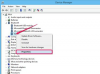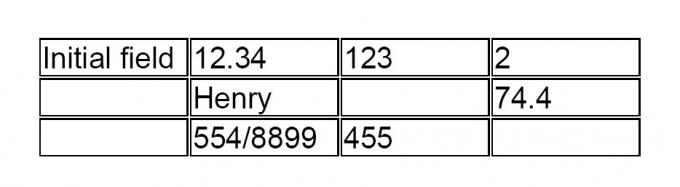
Таблиця, створена за допомогою описаного методу.
Текстове поле — це спеціальний інструмент з Adobe Acrobat, який дозволяє вводити, зберігати або друкувати будь-який текст у файлі PDF. Такі поля, що заповнюються, зручні для підготовки різноманітних заяв, наприклад податкових форм. За допомогою Adobe Acrobat також можна створити таблицю, відтворюючи поле поля в двох вимірах.
Крок 1
Запустіть Adobe Acrobat.
Відео дня
Крок 2
Натисніть меню «Файл» і «Відкрити», щоб переглянути свій комп’ютер і відкрити файл PDF.
Крок 3
Перейдіть до «Інструменти», «Розширене редагування» та виберіть «Інструмент текстового поля».
Крок 4
Утримуйте ліву кнопку миші, щоб намалювати прямокутник. Потім відпустіть кнопку. Повинно з'явитися вікно «Властивості текстового поля».
Крок 5
Виберіть вкладку «Зовнішній вигляд» і клацніть поле, розташоване праворуч від «Колір кордону». Виберіть колір, який має відображатися навколо рамки (зазвичай чорний). Натисніть «Закрити».
Крок 6
Помістіть курсор миші в поле поля та перемістіть його в потрібне положення, утримуючи ліву кнопку миші. Майте на увазі, що це поле буде лівою верхньою клітинкою майбутньої таблиці.
Крок 7
Натисніть «Додатково», «Форми», «Поля» та «Створити кілька копій», щоб відкрити вікно «Кілька копій».
Крок 8
Введіть потрібну кількість рядків у полі біля пункту «Копіювати вибрані поля вниз». Потім введіть потрібну кількість стовпців у полі поруч із пунктом «Копіювати вибрані поля».
Крок 9
Натисніть «ОК», щоб створити таблицю.
Крок 10
Натисніть «Ручний інструмент», розташований на панелі інструментів Adobe Acrobat, або клацніть меню «Інструменти», «Основні» та «Ручний інструмент».
Крок 11
Клацніть будь-яку клітинку в таблиці та введіть текст.